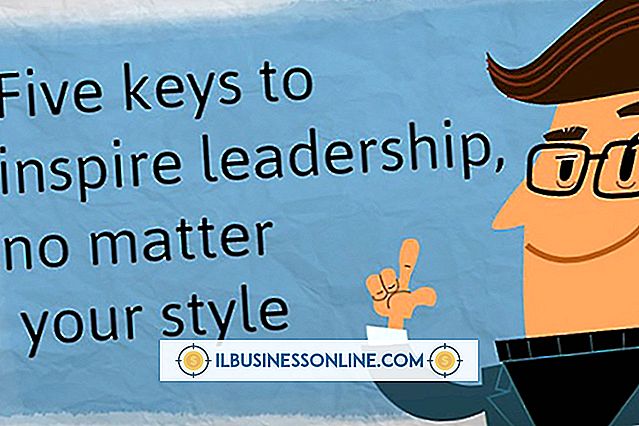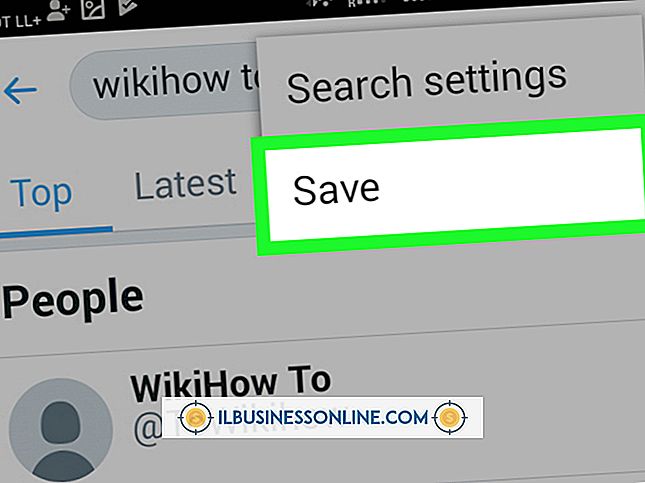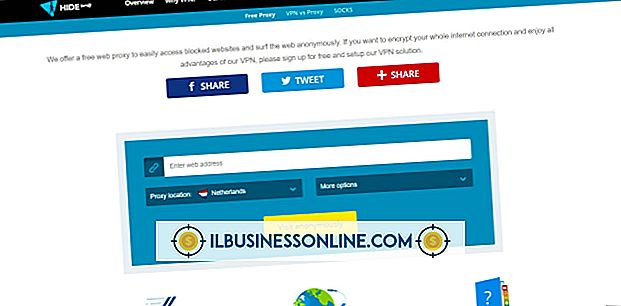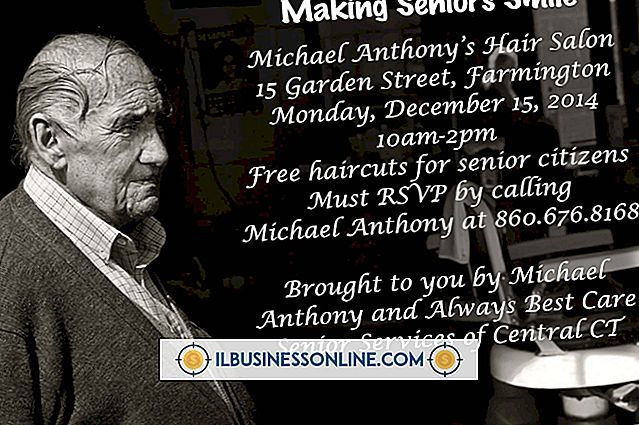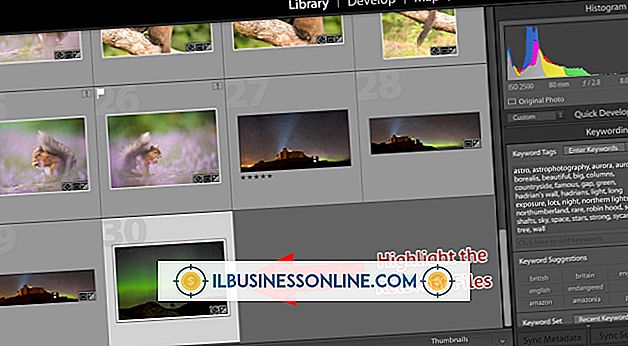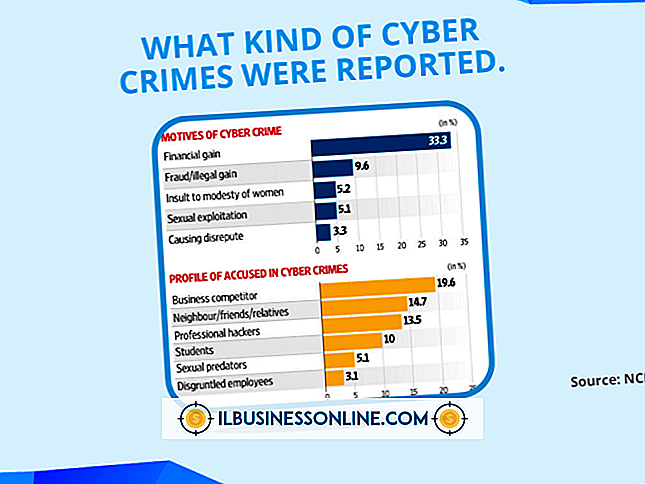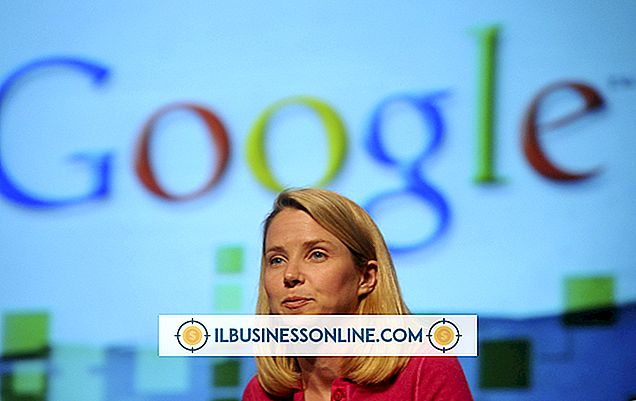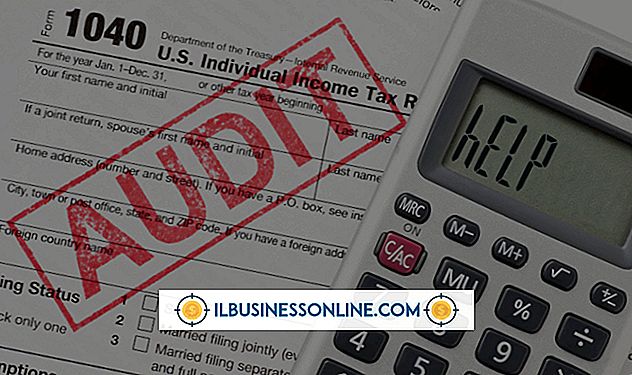Verizon Blockierung ausgehender SMTP-Authentifizierung

Verizon ist einer der vielen Internet Service Provider, für die Sie sich beim Versenden von E-Mails authentifizieren müssen. Der Zweck der SMTP-Authentifizierung besteht darin, E-Mail-Spamming und missbräuchliches Mailing-Verhalten zu reduzieren. Um sich über SMTP zu authentifizieren, sind Ihr Verizon-Benutzername und Ihr Kennwort erforderlich. Als Folge dieser Anforderung können alle über die Verizon-Server gesendeten E-Mails bis zum Absender zurückverfolgt werden.
SMTP-Relay-Fehlermeldung
Beim SMTP-Relaying versuchen Sie, die Einstellungen des Verizon Mail-Servers mit einem Server eines Drittanbieters zu kombinieren. Sie können Ihre E-Mail-Einstellungen beispielsweise so konfigurieren, dass Sie Ihren Verizon-Benutzernamen und Ihr Kennwort, den Posteingangsserver von Verizon und den Postausgangsserver von GMails enthalten. Wenn Sie versuchen, einen Server eines Drittanbieters zum Versenden von E-Mails zu verwenden, erhalten Sie die Fehlermeldung "SMTP-Relay" oder "Relay Denied". Die einzige Möglichkeit, diese Fehlermeldung zu umgehen, besteht darin, Ihren E-Mail-Client mit dem ausgehenden Server von Verizon zu konfigurieren.
Outlook-Client konfigurieren
Öffnen Sie das Outlook-Programm, um Ihren Outlook-E-Mail-Client mit den Verizon SMTP-Einstellungen zu konfigurieren. Wählen Sie im oberen Navigationsmenü "Datei" und "Info". Klicken Sie auf "Kontoeinstellungen". Doppelklicken Sie unter der Registerkarte "E-Mail" auf Ihr Verizon-Konto. Geben Sie im Feld "Postausgangsserver SMTP" "outgoing.verizon.net" ein. Aktivieren Sie das Kontrollkästchen "Anmeldung mit sicherer Kennwortauthentifizierung erforderlich". Klicken Sie auf "Weitere Einstellungen". Klicken Sie auf die Registerkarte "Postausgangsserver". Wählen Sie "Mein SMTP-Server erfordert Authentifizierung". Geben Sie Ihren Verizon-Benutzernamen und Ihr Kennwort in die SMTP-Authentifizierungsfelder ein. Klicken Sie auf die Registerkarte "Erweitert". Geben Sie "465" für den Port "Outgoing Server SMTP" ein. Klicken Sie auf "OK", um Ihre Einstellungen zu speichern und anzuwenden.
Thunderbird-Client konfigurieren
Öffnen Sie das Programm Thunderbird, um Ihren Thunderbird-E-Mail-Client mit den Verizon SMTP-Einstellungen zu konfigurieren. Klicken Sie auf "Extras" und "Kontoeinstellungen". Klicken Sie im linken Bereich auf "Lokale Ordner". Wählen Sie "Postausgangsserver SMTP". Klicken Sie auf "Hinzufügen", um den Verizon-Server hinzuzufügen. Geben Sie im Feld "Servername" "outgoing.verizon.net" ein. Geben Sie "465" als "Port" ein. Klicken Sie zweimal auf "OK", um die Servereinstellungen zu speichern und anzuwenden.
Alternative Lösung
Die einzige Alternative zum Senden von E-Mails über eine Verizon-Internetverbindung ohne Verwendung der SMTP-Servereinstellungen von Verizon ist das Versenden von E-Mails mit allen Einstellungen des E-Mail-Anbieters von Drittanbietern. Sie können in Ihrem E-Mail-Programm ein neues E-Mail-Konto einrichten, insbesondere für das Konto eines Drittanbieters. Wenn Sie Ihr Drittanbieter-Konto nicht in Ihrem E-Mail-Programm einrichten möchten, prüfen Sie, ob der Drittanbieter-E-Mail-Anbieter die Option "Web Mail" anbietet. Mit der Webmail-Option melden Sie sich einfach bei einer Online-Website an, um Ihre E-Mails zu senden und zu empfangen.